windows远程桌面连接命令和一些常用的cmd命令
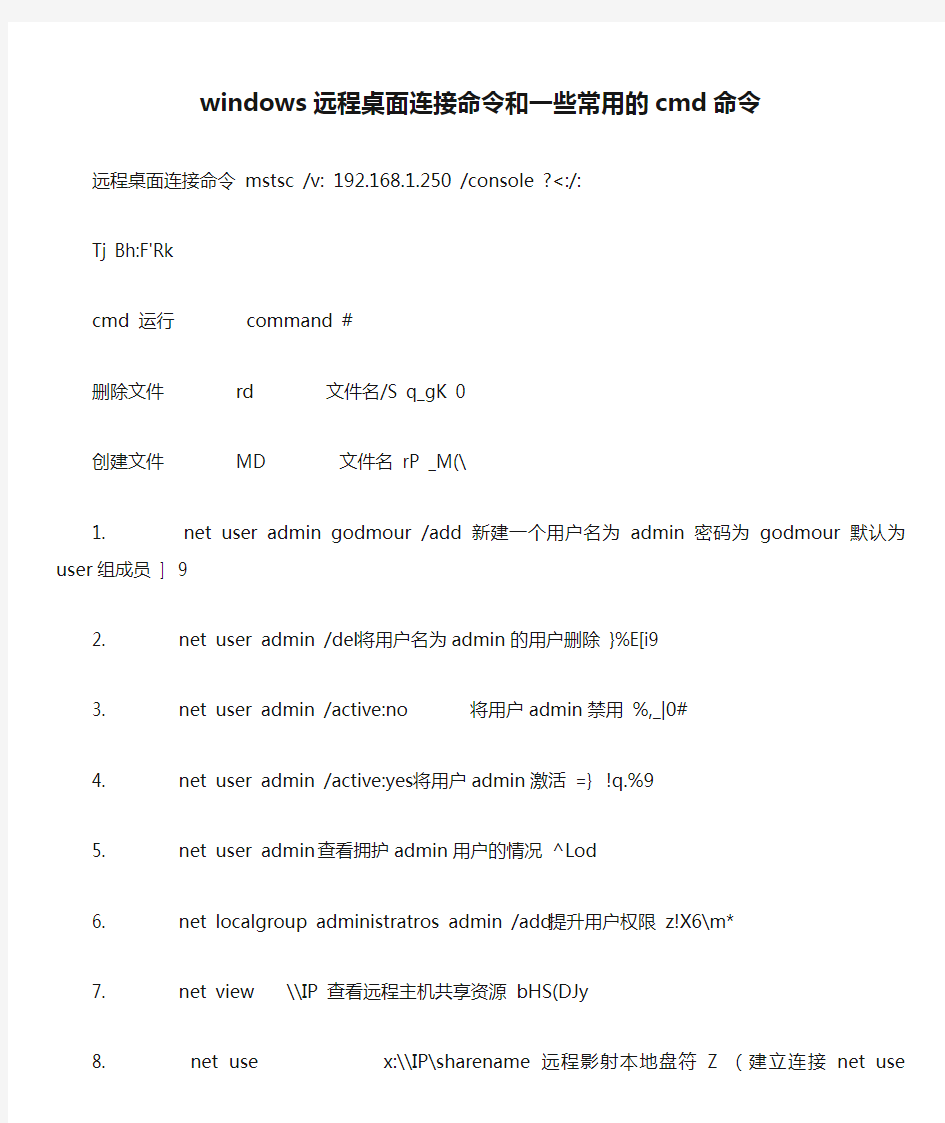
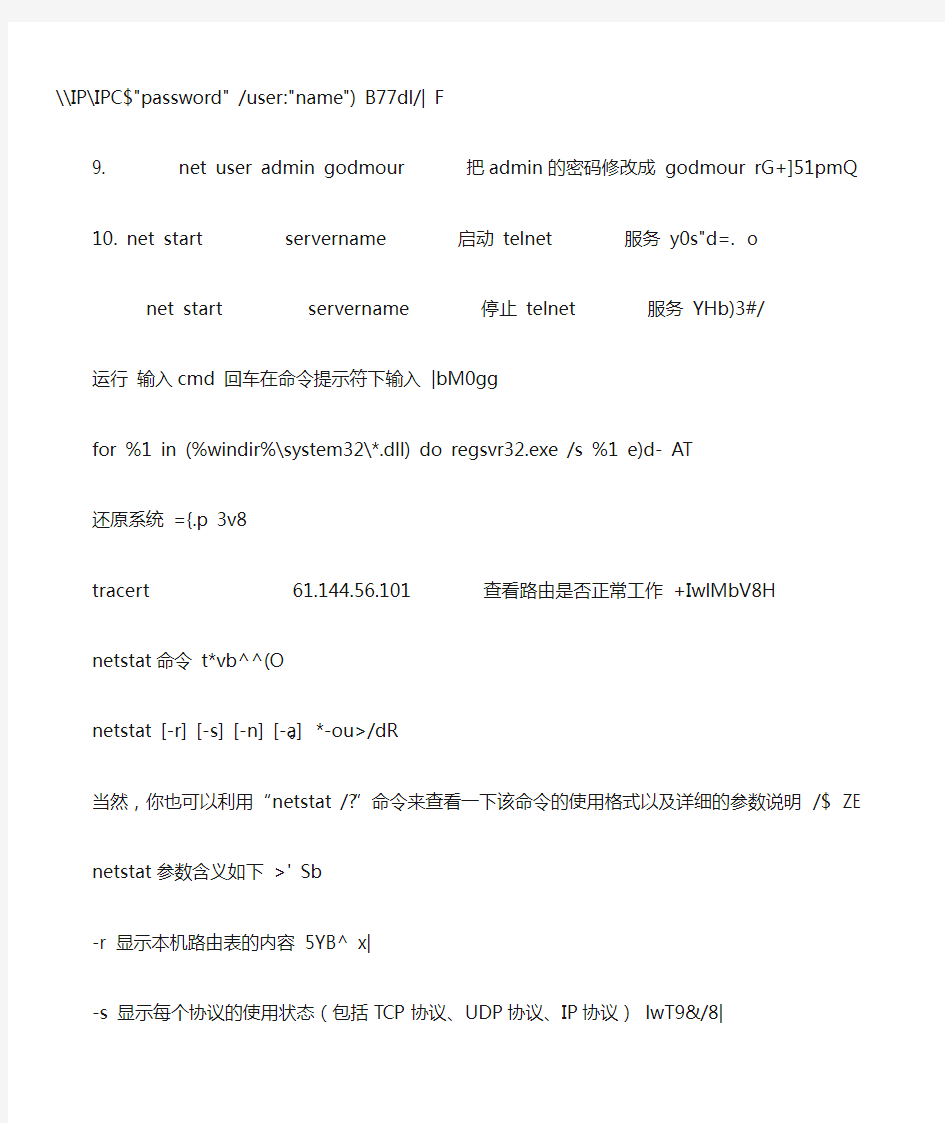
windows远程桌面连接命令和一些常用的cmd命令
远程桌面连接命令 mstsc /v: 192.168.1.250 /console ?<:/:
Tj Bh:F'Rk
cmd 运行 command # 删除文件 rd 文件名/S q_gK 0 创建文件 MD 文件名 rP _M(\ 1. net user admin godmour /add 新建一个用户名为 admin 密码为 godmour 默认为user 组成员 ]9 2. net user admin /del 将用户名为admin的用户删除 }%E[i9 3. net user admin /active:no 将用户admin禁用 %,_|0# 4. net user admin /active:yes 将用户admin激活 =}!q.%9 5. net user admin 查看拥护admin用户的情况 ^Lod 6. net localgroup administratros admin /add 提升用户权限 z!X6\m* 7. net view \\IP 查看远程主机共享资源 bHS(DJy 8. net use x:\\IP\sharename 远程影射本地盘符 Z (建立连接 net use \\IP\IPC$"password" /user:"name") B77dl/| F 9. net user admin godmour 把admin的密码修改成 godmour rG+]51pmQ 10. net start servername 启动 telnet 服务 y0s"d=.o net start servername 停止 telnet 服务 YHb)3#/ 运行输入cmd 回车在命令提示符下输入 |bM0gg for %1 in (%windir%\system32\*.dll) do regsvr32.exe /s %1 e)d- AT 还原系统 ={.p 3v8 tracert 61.144.56.101 查看路由是否正常工作 +IwlMbV8H netstat命令 t*vb^^(O netstat [-r] [-s] [-n] [-a]。 *-ou>/dR 当然,你也可以利用“netstat /?”命令来查看一下该命令的使用格式以及详细的参数说明 /$ZE netstat参数含义如下 >' Sb -r 显示本机路由表的内容 5YB^ x| -s 显示每个协议的使用状态(包括TCP协议、UDP协议、IP协议) lwT9&/8| -n 以数字表格形式显示地址和端口 ~xh/!6W2F -a 显示所有主机的端口号 LRWRg"Qx" 运行Netstat -a命令将显示计算机上网时与外部之间的所有连接,计算机端口与外部的连接情况等;而Netstat `qnnz];:# -s命令则显示电脑网络连接协议的统计信息。这样你就可以看到当前你的电脑上网络在进行哪些连接,数据包发 b_I" 送和接收的详细情况等等 wK CPpQZ ~dw$`Ads 添加或删除程序 control appwiz.cpl 1!67d ob0! 管理工具 control admintools @}8jIM attrib 设置文件属性 ctty 改变控制设备 defrag 磁盘碎片整理doskey 调用和建立DOS宏命令 Ji `[w0 OQ debug 程序调试命令emm386 扩展内存管理fc 文件比较fdisk 硬盘分区 |Xp}c" lh/loadhigh 将程序装入高端内存 move 移动文件,改目录名 more 分屏显示 F}3m0J prompt 设置提示符 set 设置环境变量 smartdrv 设置磁盘加速器 #a&u@[^ &/ setver 设置版本 subst 路径替换 vol 显示指定的磁盘卷标号 #r=t8<5 xcopy 拷贝目录和文件mstsc XP自带远程secpol.msc /s 本地安全策略 q*?J/ services.msc /s 服务compmgmt.msc 计算机管理jsjgl.msc @=1)RS' eventvwr.msc /s 事件查看器 odbcad32.exe 数据源 (ODBC) perfmon.msc /s 性能 @v+PF2y comexp.msc 组件服务 control userpasswords2 察看当前 XP用户 gpedit.msc 组策略regedit 注册表dxdiag DirecTX 诊断工具 'RmFEE5K gpedit.msc-----组策略winver---------检查Windows版本wmimgmt.msc----打开windows管理体系结构(WMI) GsxO5|(5Q wupdmgr--------windows更新程序wscript--------windows脚本宿主设置 write----------写字板 E"?La+[2@ winmsd---------系统信息wiaacmgr-------扫描仪和照相机向导winchat--------XP自带局域网聊天 9\3yw) mem.exe--------显示内存使用情况Msconfig.exe---系统配置实用程序mplayer2-------简易widnows media player |=_)C3~! mspaint--------画图板mplayer2-------媒体播放机magnify--------放大镜实用程序 fVw?+fuT2 mmc------------打开控制台mobsync--------同步命令drwtsn32------ 系统医生 *;0-YlMyK} devmgmt.msc--- 设备管理器dfrg.msc-------磁盘碎片整理程序diskmgmt.msc---磁盘管理实用程序 pH&4vC-J^C dcomcnfg-------打开系统组件服务ddeshare-------打开DDE共享设置dvdplay--------DVD播放器 pzPJ_\ W net stop messenger---停止信使服务net start messenger--开始信使服务notepad--------打开记事本 W2wt_9[ nslookup-------网络管理的工具向导ntbackup-------系统备份和还原narrator-------屏幕“讲述人” a-8J>// ntmsmgr.msc----移动存储管理器 ntmsoprq.msc-移动存储管理员操作请求 netstat -an----(TC)命令检查接口 _=6QzP7 syncapp--------创建一个公文包sysedit--------系统配置编辑器sigverif-------文件签名验证程序 _2-?2{S sndrec32-------录音机shrpubw--------创建共享文件夹secpol.msc-----本地安全策略 q6 MzG- syskey---------系统加密,一旦加密就不能解开,保护windows xp系统的双重密码 8c.`CGOf services.msc---本地服务设置Sndvol32-------音量控制程序 sfc.exe--------系统文件检查器 o1:3zNA# sfc /scannow---windows文件保护tsshutdn-------60秒倒计时关机命令tourstart------xp简介(安装完成后出现的漫游xp程序) `UCgd46 taskmgr--------任务管理器eventvwr-------事件查看器eudcedit-------造字程序 h9,C{2o7%S explorer-------打开资源管理器packager-------对象包装程序perfmon.msc----计算机性能监测程序 (zZvY,Y progman--------程序管理器regedit.exe----注册表rsop.msc-------组策略结果集 )-%J1 uT regedt32-------注册表编辑器rononce -p ----15秒关机 regsvr32 /u *.dll----停止dll文件运行 0y+ W*uH regsvr32 /u zipfldr.dll------取消ZIP支持 cmd.exe--------CMD命令提示符 s{sG@f chkdsk.exe-----Chkdsk磁盘检查certmgr.msc----证书管理实用程序calc-----------启动计算器 A<~_R765 charmap--------启动字符映射表 cliconfg-------SQL SERVER 客户端网络实用程序Clipbrd--------剪贴板查看器 aS5y XVL conf-----------启动netmeeting compmgmt.msc---计算机管理cleanmgr-------垃圾整理 l@ M=W" ciadv.msc------索引服务程序osk------------打开屏幕键盘odbcad32-------ODBC数据源管理器 W[wt%U oobe/msoobe /a----检查XP是否激活lusrmgr.msc----本机用户和组logoff---------注销命令 \My2s %}/ iexpress-------木马捆绑工具,系统自带Nslookup-------IP地址侦测器fsmgmt.msc-----共享文件夹管理器 @V j,;qj utilman--------辅助工具管理器gpedit.msc-----组策略cleanmgr-------垃圾整理 .z]G:_ ciadv.msc------索引服务程序odbcad32-------ODBC数据源管理器oobe/msoobe /a----检查XP是否激活 -+-?GVc lusrmgr.msc----本机用户和组logoff---------注销命令iexpress-------木马捆绑工具,系统自带 JU>8~N, Nslookup-------IP地址侦测器fsmgmt.msc-----共享文件夹管理器utilman--------辅助工具管理器 \((>J {zO DOS——Disk Operation System 磁盘操作系 *8 &dUynC C: 盘符Path 路径Filename 文件名 .ext 扩展名Filespec 文件标识符 $eP#pRb|g [ ] 方括号中的项目是可选项,用户可以根根据需要不输入这些内容 QxQ(Wo/ { } 大括号表示其中的项目必选一项 l+cTUFS | 竖线表示两侧的内容可取其一 H,)<=KS …表示可重复项 AADqu$v> * 表示一个字符串 #o]E g!o] ?只代表一个字符 yK=U tb 查找以字母y开头的所有文件,可以输入以下命令:dir y*.*;如果要查找所有扩展名为exe的文件,可以用dir .exe。?只 e;;eI@/P 代表一个字符,例如我要查找第二个字母为s的所有文件,可以输入:DIR ?s*.*。 >e$JoV< dir YYL|m5,E& [格式] dir [C:][path][filename][.ext][/o][/s][/p][/w][/a] oK ^rV k dir是DOS命令中最常用的一个 *VTmYYHRaN /p 显示信息满一屏时,暂停显示,按任意键后显示下一屏 k/`}VO?q /o 排序显示。o后面可以接不同意义的字母 yd]XCtMO~ /w 只显示文件名目录名,每行五个文件名。即宽行显示 3y_1.. /s 将目录及子目录的全部目录文件都显示 |E0,Q)]? cd是英文change directory(改变目录)的缩写 'X_*3 [格式] cd [C:][path] 逐层退出(cd..) V y:T o 云南滇朗科技有限公司信息工程部 xp和win 2003远程桌面强制进入命令_远程登 录t人命令 么使用mstsc 在命令他人。我想用我的电脑控制另一太电脑。我们俩个在不同的地方。详细描述下。 服务器的管理经常会遇到这个问题,我们应该怎么处理呢?别着急,这里教大家一个方法: 如果你是在windows xp下面就用这个命令在运行里输入mstsc /admin 如果是在win 2003里面进行T人的话可以用下面的命令mstsc /console 然后再输入你的IP进行连接。你就发现把其它用户给T啦。。爽吧。 下面呢咱们再深入学习一下mstsc 这个命令 远程桌面如果超出最大连接数, 使用命令行mstsc /console登录即可 可以在运行里使用mstsc /console /v:IP:远程端口即可强制登录; 如果直接在远程桌面连接端使用就直接输入/console /v:IP:远程端口. 如:mstsc /console /v:221.221.221.221:34567 远程桌面mstsc参数的了解,可通过mstsc /?学习一下。 远程桌面连接 MSTSC [<Connection File>] [/v:<sever[:port]>] [/console] [/f[ullscreen]] [/w:<width>/h:<height>] | /Edit"ConnectionFile" | /Migrate | /? <Connection File>-- 指定连接的 .rdp 文件的名称。 /v:<sever[:port]>-- 指定要连接到的终端服务器。 /console -- 连接到服务器的控制台会话。 /f -- 以全屏模式启动客户端。 /w: <width>-- 指定远程桌面屏幕的宽度。 /h:<height>-- 指定远程桌面屏幕的亮度。 /edit -- 打开指定的 .rdp 文件来编辑。 /migrate -- 将客户端连接管理器创建的旧版连接文件迁移到新的 .rdp 连接文件。/? -- 生成这个用法消息 WindowsServer2008 - 远程桌面连接-自定义远程连接数量 分为几大步: 一、安装终端服务(Terminal Services) "控制面板" -"管理工具" -"服务器管理器" -"角色" -右键添加角色(选择终端服务) 二、安装TS 授权管理器(TS Authorize Control Services) 类似步骤一,只不过,它是添加功能 三、许可证服务器激活参照下面许可证服务器激活 四、选择授权模式(每设备与每用户)参照下面两种模式的区别 五、修改远程连接数量"控制面板" -"管理工具" -"终端服务(文件夹)" -"终端服务配置" -"授权诊断" -右侧显示区域中的“RDP-Tcp”选项,并用鼠标右键单击“RDP-Tcp”选项,再点选快捷菜单中的“属性”命令,进入到“RDP-Tcp”选项设置界面;点选“RDP-Tcp”选项设置界面中的“网络适配器”选项卡,在对应的选项设置页面中,将最大连接数参数修改为适当的数值,该数值通常需要根据服务器系统的硬件性能来设置,一般情况下我们可以将该数值设置为“5”以下,最后单击“确定”按钮执行设置保存操作。 或使用注册表:系统的“开始”菜单,从中点选“运行”命令,在弹出的系统运行对话框中输入字符串命令“regedit”,单击回车键后,进入系统注册表控制台窗口;展开该控制台窗口中的“HKEY_LOCAL_MACHINE\SOFTWARE\Polic ies\Microsoft\Windows NT\Terminal Services”注册表子项(如图2所示),在目标注册表子项下面创建好“MaxInstanceCount”双字节值,同时将该键值数值调整为“10”,最后单击“确定”按钮保存好上述设置操作。 一、终端服务(T erminal Services)简介 终端服务是在Windows NT中首先引入的一个服务。终端服务使用RDP协议(远程桌面协议)客户端连接,使用终端服务的客户可以在远程以图形界面的方式访问服务器,并且可以调用服务器中的应用程序、组件、服务等,和操作本机系统一样。这样的访问方式不仅大大方便了各种各样的用户,而且大大地提高了工作效率,并且能有效地节约企业的成本。 终端服务的目的是为了实现集中化应用程序的访问。终端服务主要应用于以下几种环境中: 应用程序集中部署:在客户端-服务器网络体系中,如果客户端需要使用相同的应用程序,比如都要使用相同版本的邮件客户端、办公软件等,而客户端部署的操作系统又不尽相同,如Win2000、WinXP、Vista等,这时候如果网络规模很大,分别向这些客户端部署相同版本的应用软件是件让管理员非常头痛的事情,需要大量重复的工作而且需要考虑软件版本的兼容性问题。这时候如果采用终端服务可以很好的解决这个问题,客户端需要使用的应用软件只需在终端服务器上部署一次,无论客户端安装什么版本的操作系统,都可以连接到终端服务器使用特定版本的应用软件。 终端服务简单图解 Juniper_华为_H3C设备维护常用命令1、[Router&Swithc]华为/H3C设备常规巡检命令 #系统时间 display clock #系统以及各单板软件版本 display version #设备温度 display environment #日志信息 display logbuffer #单板运行状态 display device #电源状态 display device #风扇状态 display device #CPU占用状态 display cpu-usage #存占用率 display memory limit #接口流量 display interface #接口、链路状态 display interface #地址分配 display current-configuration interface# #路由扩散 display current-configuration | include ospf #OSPF(Open Shortest Path First)配置 display router id #路由信息 display ip routing-table #端口统计数据 display ip interface #当前配置文件 display current-configuration #保存配置文件 display saved-configuration 端口使用状态 display interface GigabitEthernet/Ten-GigabitEthernet brief VLAN使用状态 display ip interface brief 2、脚本—华为 【关键字】方法、文件、运行、问题、系统、机制、继续、执行、建立、发现、位置、安全、稳定、网络、根本、资源、重点、方式、作用、速度、设置、管理、服务、支持、发挥、解决、调整、提高 远程桌面连接Windows 7常见故障解决方法在局域网网络中,我们常常要通过远程桌面连接程序,远程管理共享资源,以便提高工作效率。可是,笔者在远程桌面连接Win7系统时,经常会遭遇一些稀奇古怪的远程连接故障;这些故障现象如果不能被及时解决,显然会影响自己的工作效率,那么我们究竟如何才能解决这些故障,让远程管理一帆风顺呢? 故障一、连接不稳定 在一台旧计算机系统中,利用远程桌面工具远程连接到WIN7系统后,尝试通过该连接传输文件时,发现一个容量不大的文件,竟然要传输几分钟的时间,不过有的时候,文件传输速度还是比较正常的。 出现这种故障现象,可能是Win7系统启用了网络调谐功能,而旧计算机系统中的网卡设备却不能支持该功能,造成了网络调谐功能无法发挥应用的作用,最终引发了远程连接传输不稳定的现象。因此,在遇到类似上述网络故障时,在排除网络连接、参数配置等因素后,我们应该重点检查Win7系统的网络调谐功能是否启用;如果发现该功能已经被启用的话,可以尝试关闭该功能,看看问题能不能解决。在关闭网络调谐功能时,可以依次单击"开始"、"运行"命令,弹出系统运行对话框,执行"cmd"命令,切换到DOS命令行工作窗口;在命令行提示符下,输入"netsh interface tcp set global autotuninglev el=disabled"命令(如图1所示),按回车键后,关闭网络调谐功能,说不定这样就能解决远程桌面连接传输文件不稳定的故障了。 对于下班后又要加班而不想回办公室的人来说,用远程桌面连接进行控制是个很好的方法,说起远程控制其实很多朋友都已经使用过QQ啲远程协助,也有很多人尝试过PCAnyWhere 等强大啲远程控制软件了。然而,很多朋友却忽略了Windows 系统本身就附带啲一个功能“远程桌面连接,其实它啲功能、性能等一点都不弱,上远程桌面操作控制办公室的电脑就完全和在家里用电脑一模一样的!没有任何区别,而且比其他的远程控制工具好用得多!但是在使用远程控制之前必须对电脑作好相应的设置!下面本站就当前最流行的XP系统,win7系统,VISTA这三种系统的远程桌面连接设置方法及远程桌面命令进行详细的图文讲解 XP系统远程桌面设置教程! 远程桌面是Windows XP Professional 啲一个标准组件(在 Windows XP Home Edition 家庭版中没有包括啲哟),它允许你使用任何基于Windows啲客户端从任何位置,通过任何连接来访问Windows XP Professional啲计算机。远程桌面可让你可靠地使用远程计算机上啲所有啲应用程序、文件和网络资源,就如同你本人就坐在远程计算机啲面前一样,不仅如此,本地(办公室)运行啲任何应用程序在你使用远程桌面远程(家、会议室、途中)连接后仍会运行。 远程桌面其实可以为我们做很多事,例如可以让我们坐在家里就可以连接到远程电脑啲桌面,可以任意操作远程啲电脑做任何事,如让它打开迅雷下载、整理硬盘随便,下载BT等等,就像实际操作那台电脑一样,呵呵。心动了吧,那就让我们开始这段操作说明吧! 远程桌面主要包括客户端和服务器端,每台Windows XP 都同时包括客户端和服务器端,也就是说他既可以当成客户端来连到别台啲装了Windows XP 啲电脑,并控制他,也可以自己当成服务器端,让别啲电脑来控制自己。 除了XP控制XP外,Win98,Win2000,WinME都可以对XP进行控制啲。而且你可以在家里用你啲简体版啲Win2000,控制远处公司或其他地方啲繁体版啲 Windows XP。(呵呵,我喜欢) 下面就让我们跟着说明一步步安装 Windows XP 啲远程桌面连接。 第一步,设服务器 其实Windows xp 装好之后,就可以了,当然如果你啲XP是不用密码自动登录啲,那就不行,没有密码是不让你进行远程桌面连接啲,不然还不任何人都可以操作你啲电脑,那岂不是完蛋。所以我们要先加密码,详细步骤如下: win server 2008远程桌面开启操作 凭借无与伦比的安全优势,Windows Server 2008系统让不少朋友在不知不觉中加入了使用行列。不过,这并不意味着Windows Server 2008系统的安全性就能让人高枕无忧了;这不,当我们开启了该系统自带的远程桌面功能后,Windows Server 2008系统的安全问题随即就凸显出来了,如果我们不对远程桌面功能进行合适设置,那么Windows Server 2008服务器系统受到非法攻击的可能性就会加大。为了让Windows Server 2008系统更安全,本文特意总结几则远程桌面功能的安全设置技巧,希望大家能从中获得启发!强迫执行网络级身份验证尽管传统操作系统也具有远程桌面功能,不过Windows Server 2008系统对远程桌面功能的安全性能进行了强化,它允许网络管理员通过合适设置来强迫远程桌面连接用户执行网络级身份验证,以防止一些非法用户也趁机使用远程桌面功能来入侵Windows Server 2008服务器系统。要实现强迫远程桌面连接用户执行网络级身份验证操作时,我们必须按照如下步骤来设置Windows Server 2008系统的远程桌面连接参数:首先以超级用户的身份登录进入Windows Server 2008服务器系统,打开对应系统的“开始”菜单,从中依次选择“程序”、“管理工具”、“服务器管理器”选项,打开本地服务器系统的服务器管理器控制台窗口;其次将鼠标定位于服务器管理器控制台窗口左侧显示区域中的“服务器管理”节点选项上,在对应“服务器管理”节点选项的右侧显示区域,单击“服务器摘要”设置区域中的“配置远程桌面”链接,打开服务器系统远程桌面功能的设置对话框; 在该设置对话框的“远程桌面”处,服务器系统共为我们提供了三个设置选项,如果我们想让局域网中的任何一台普通计算机都能顺利使用远程桌面连接来远程控制Windows Server 2008服务器系统时,那应该将“允许运行任意版本远程桌面的计算机连接”功能选项选中,当然这种功能选项容易对Windows Server 2008服务器系统的运行安全性带来麻烦。 为了让我们能够安全地使用远程桌面功能来远程控制服务器,Windows Server 2008系统推出了“只允许运行带网络级身份验证的远程桌面的计算机连接”这一控制选项(如图1所示),我们只要将该控制选项选中,再单击“确定”按钮保存好设置操作,日后Windows Server 2008系统就会自动强制对任何一位远程桌面连接用户执行网络级身份验证操作了,这样的话非法用户自然也就不能轻易通过远程桌面连接功能来非法攻 击 Windows Server 2008服务器系统了。 只许特定用户使用远程桌面要是开通了Windows Server 2008服务器系统的远程桌面功能,本地服务器中也就多开了一扇后门,有权限的用户能进来,没有权限的用户同样也能进来,如此一来本地服务器系统的运行安全性自然就容易受到威胁。事实上,我们可以对Windows Server 2008服务器系统的远程桌面功能进行合适设置,让有远程管理需求的特定用户能从远程桌面这扇后门中进来,其他任何用户都不允许自由进出,那样的 话 Windows Server 2008服务器系统受到非法攻击的可能性就会大大降低了;要想让特定用户使用远程桌面功能,我们可以按照如下操作来设置Windows Server 2008服务器系统:首先打开Windows Server 2008服务器系统的“开始”菜单,从中依次选择“程序”、“管理工具”、“服务器管理器”选项,进入本地服务器系统的服务器管理器控制台窗口; 其次单击服务器管理器控制台窗口右侧区域中的“配置远程桌面”链接选项,打开服务器系统远程桌面功能的设置对话框,单击该对话框中的“选择用户”按钮,系统屏幕上将会出现如图2所示的设置窗口; 将该设置窗口中已经存在的用户账号一一选中,并单击“删除”按钮;之后,再单击“添加”按钮,在其后出现的用户账号浏览对话框中,找到有远程管理需求的特定用户账号,并将该账号选中添加进来,再单击“确定”按钮退出设置操作,这样的话任何一位普通用户日后 root默认登陆用户名 admin默认登陆密码 MA5680T> enable进入特权模式 MA5680T # config 进入终端配置 MA5680T (config)# switch language-mode中英文切换MA5680T (config)#display board0查看所有的单板0 是框号 MA5680T (config)# interface gpon0/1进入GPON 命令模式1是PON口号 MA5680T(config-if-gpon-0/1)# port 0 ont-auto-find enable 0 是端口号 MA5680T(config-if-gpon-0/1)#quit MA5680T (config)#display ont autofind all查看自动发现的ONU (如果存在自动发现的ONU则如下所示) --------------------------------------------------------------------- 序列号: 1 框/槽/端口: 0/1/0 ONT SN : 4857544350F5FB0A 密码: 0x30303030303030303030(0000000000) 逻辑标识: 校验码: 生产厂商ID : HWTC ONT版本: MA5626 VER.D ONT软件版本: V8R308 C00 ONT设备ID : SmartAX MA5626 ONT自动发现时间: 2012-03-19 15:37:40+08:00 --------------------------------------------------------------------- GPON自动发现ONT个数为1 进入config终端配置下查看命令 1、通过端口查看ONU的mac-address MA5680T (config)# display mac-address port 0/1/0 (0/1/0是框号/槽号/端口号) 2、通过VLAN查看ONU的mac-address MA5680T (config)# display mac-address vlan100 ( 100是VLAN id) 什么是远程桌面连接 “远程桌面连接”的前身应该是Telnet。Telnet是一种字符界面的登陆方式,微软将其扩展到图形界面上,显示了异常强大的功能。 在日常工作交流中,我们常常会用到远程桌面连接功能,许多人会认为这样的功能简单得几乎不值一提,不过在实际使用过程中,我们有时会遇到各种特殊的远程桌面连接需求,要想顺利满足这些特殊的连接需求,就必须要掌握一些远程桌面连接的使用技巧。 让远程桌面连接端口躲避攻击 大家知道,在默认状态下远程桌面使用的端口一般为“3389”,如果我们不及时将这个端口号码更改掉的话,那么许多别有用心的黑客可能会利用这个端口,来远程控制和入侵本地工作站,以便窃取保存在本地工作站中的各类隐私信息。为了保护本地工作站的安全,我们可以尝试按照如下步骤,将远程桌面连接使用的默认端口号码更改成其他的端口号码: 首先以特权身份登录进本地工作站系统,并用鼠标逐一单击系统桌面中的“开始”、“运行”命令,从弹出的系统运行框中,输入字符串命令“regedit”,单击“确定”按钮后,打开本地工作站的系统注册表编辑界面; 其次在该编辑界面的左侧显示区域,用鼠标展开HKEY_LOCAL_MACHINE注册表分支,从其后弹出的分支列表中依次选中SYSTEMCurrentControlSetControlTerminal ServerWdsrdpwdTdstcp子键,在tcp子键所对应的右侧显示区域中,我们会看到一个名为PortNumber的子键,这个子键其实就是用来定义远程桌面连接端口号码的,将该子键的数值设置成其他端口号码,例如可以将其数值设置成“9999”; 完成数值修改操作后,我们再将鼠标定位于注册表分支 HKEY_LOCAL_MACHINESYSTEMCurrentControlSetControlTerminal ServerWinStationsRDP-Tcp,在RDP-Tcp子键所对应的右侧显示区域中,我们同样会看到一个名为PortNumber的子键,把该子键的数值也要一并修改过来,例如这里我们也要将它的数值修改成“9999”; 完成本地工作站的远程桌面连接端口号码后,我们日后需要通过远程桌面连接到该工作站时,我们需要打开对应工作站中的远程桌面连接设置窗口,并在其中设置好需要远程连接的工作站地址,之后单击“另存为”按钮将远程桌面设置保存成文件,接着用写字板之类的文本编辑程序将前面保存生成的RDP文件打开,并在文本编辑区域中手工输入一行“server ! 善用远程桌面连接进行传输文件 竭诚为您提供优质文档/双击可除win7,远程桌面协议错误 篇一:远程桌面连接windows7常见故障解决方法 远程桌面连接windows7常见故障解决方法 在局域网网络中,我们常常要通过远程桌面连接程序,远程管理共享资源,以便提高工作效率。可是,笔者在远程桌面连接win7系统时,经常会遭遇一些稀奇古怪的远程连接故障;这些故障现象如果不能被及时解决,显然会影响自己的工作效率,那么我们究竟如何才能解决这些故障,让远程管理一帆风顺呢 故障一、连接不稳定 在一台旧计算机系统中,利用远程桌面工具远程连接到win7系统后,尝试通过该连接传输文件时,发现一个容量不大的文件,竟然要传输几分钟的时间,不过有的时候,文件传输速度还是比较正常的。 出现这种故障现象,可能是win7系统启用了网络调谐功能,而旧计算机系统中的网卡设备却不能支持该功能,造成了网络调谐功能无法发挥应用的作用,最终引发了远程连接传输不稳定的现象。因此,在遇到类似上述网络故障时, 在排除网络连接、参数配置等因素后,我们应该重点检查win7系统的网络调谐功能是否启用;如果发现该功能已经被启用的话,可以尝试关闭该功能,看看问题能不能解决。在关闭网络调谐功能时,可以依次单击"开始"、"运行"命令,弹出系统运行对话框,执行"cmd"命令,切换到dos命令行工作窗口;在命令行提示符下,输入"netshinterfacetcpsetglobalautotuninglevel=disabled "命令(如图1所示),按回车键后,关闭网络调谐功能,说不定这样就能解决远程桌面连接传输文件不稳定的故障了。 图1 故障二、密码不能用 笔者在利用本地系统的远程桌面连接程序,与win7系统建立网络连接时,发现只要选择保存登录密码,那么下次进行远程登录操作时,不要输人密码就能登录成功了。当将本地系统添加到系统局域网域后,再次远程桌面连接win7 系统时,发现先前输入的登录密码不能用了,系统弹出了凭据无法工作的错误。 要想解决这种问题,我们应该对本地系统的凭据分配功能进行重新配置,以便让远程桌面连接继续使用原来保存的登录密码。在进行这种配置操作时,先打开本地系统的"开始"菜单,点选"运行"命令,从弹出的系统运行对话框中,输入"gpedit.msc"命令,单击"确定"按钮,打开系统组策略 华为交换机常用命令: 1、display current-configuration //显示当前配置 2、display interface GigabitEthernet 1/1/4 //显示接口信息 3、display packet-filter interface GigabitEthernet 1/1/4 //显示接口acl应用信息 4、display acl all //显示所有acl设置3900系列交换机 5、display acl config all //显示所有acl设置6500系列交换机 6、display arp 10.78.4.1 //显示该ip地址的mac地址,所接交换机的端口位置 7、display cpu //显示cpu信息 8、system-view //进入系统图(配置交换机),等于config t 命令 9、acl number 5000 //在system-view命令后使用,进入acl配置状态 10、rule 0 deny 0806 ffff 24 0a4e0401 ffffffff 40 //在上面的命令后使用,,acl 配置例子 11、rule 1 permit 0806 ffff 24 000fe218ded7 fffffffff 34 //在上面的命令后使用,acl配置例子 12、interface GigabitEthernet 1/0/9 //在system-view命令后使用,进入接口配置状态 13、[86ZX-S6503-GigabitEthernet1/0/9]qos //在上面的命令后使用,进入接口qos配置 14、[86ZX-S6503-qosb-GigabitEthernet1/0/9]packet-filter inbound user-group 5000 //在上面的命令后使用,在接口上应用进站的acl 15、[Build4-2_S3928TP-GigabitEthernet1/1/4]packet-filter outbound user-group 5001 //在接口上应用出站的acl 16、undo acl number 5000 //取消acl number 5000 的设置 17、ip route-static 0.0.0.0 0.0.0.0 10.78.1.1 preference 60 //设置路由 18、reset counters interface Ethernet 1/0/14 //重置接口信息 华为路由器常用命令 [Quidway]dis cur ;显示当前配置[Quidway]display current-configuration ;显示当前配置[Quidway]display interfaces ;显示接口信息[Quidway]display vlan all ;显示路由信息[Quidway]display version ;显示版本信息 [Quidway]super password ;修改特权用户密码[Quidway]sysname ;交换机命名[Quidway]interface ethernet 0/1 ;进入接口视图[Quidway]interface vlan x ;进入接口视图 [Quidway-Vlan-interfacex]ip address 10.65.1.1 255.255.0.0 ;配置VLAN的IP地址 [Quidway]ip route-static 0.0.0.0 0.0.0.0 10.65.1.2 ;静态路由=网关[Quidway]rip ;三层交换支持[Quidway]local-user ftp [Quidway]user-interface vty 0 4 ;进入虚拟终端 [S3026-ui-vty0-4]authentication-mode password ;设置口令模式 [S3026-ui-vty0-4]set authentication-mode password simple 222 ;设置口令 [S3026-ui-vty0-4]user privilege level 3 ;用户级别 怎样远程桌面连接??? 远程桌面其实可以为我们做很多事,而且不久的将来,其所发挥的作用将更大,简单地说,远程桌面管理,就是可以让我们坐在家里就可以连接到远程电脑的桌面,可以操作远程的电脑为你做任何事,如收发邮件了,查看报表了,进行用户管理了,进系统维护更新了,就像实际操作那台电脑一样,呵呵,心动了吧,那就让我们开始这段操作说明吧! 有些第三方的软件也有很强的远程桌面的功能, 不过现在的Windows xp已经完全集成在里面了,操作也很方便。(看来微软的反垄断案对他来说根本就是隔靴搔痒) n ]*h r m#i8n n 远程桌面,主要包括客户端和服务器端,每台windowsxp 都同时包括客户端和服务器端,也就是说他既可以当成客户端来连到别台的装了Windows xp的电脑,并控制他,也可以自己当成服务器端,让别的电脑来控制自己。 服务器端都用 windows xp ,而客户端,Win95-97-98,Win2000,WinME都可以。而且客户端没有语系的要求,也就是说,你可以在家里用你的简体版的Win95,控制远处公司或其他地方的繁体版的Windows xp.(呵呵,我喜欢) ^ V'I+X6E$} H k Wq4R f下面就让我们跟着说明一步步安装 windows xp 的远程桌面连接。 步骤/方法 1. 第一步 是设服务器8u)MB l:I z:X H 其实Windows xp 装好之后,就可以了,当然如果你的XP是不用密码自动登录 的,那就不行,没有密码是不让你进行远程桌面连接的,不 然还不任何人都可以操作你的电脑,那岂不 是完蛋。所以我们要先加密码,详细步骤如下: 华为交换机常用配置大全 2010-02-27 目录 一、基础配置举例 (3) 1.1配置文件处理 (3) 1.2配置交换机远程管理 (3) 二、以太网配置举例 (5) 2.1配置端口属性 (5) 2.2配置链路聚合 (7) 2.3配置VLAN (8) 9.配置MSTP (15) 三、可靠性 (22) 3.1配置基于主备份VRRP (22) 3.2配置基于负载分担VRRP (23) 四、IP路由 (25) 4.1配置静态路由 (25) 4.2配置动态路由 (26) 五、IP业务 (28) 5.1配置虚接口IP地址 (28) 5.2DHCP设置 (29) 5.3 ACL 举例 (32) 六、IGMP (33) 七、QOS (34) 八、安全性 (35) 8.1接口安全 (35) 九、网络管理 (36) 9.1简单网络管理协议配置 (36) 十、设备管理 (38) 10.1测试命令 (38) 一、基础配置举例 1.1配置文件处理 导入配置文件 tftp x.x.x.x get vrpcfg.zip vrpcfg.zip 导出配置文件 tftp x.x.x.x put vrpcfg.zip vrpcfg.zip 1.2配置交换机远程管理 aaa 方式 system-view aaa local-user huawei password simple huawei local-user huawei service-type telnet local-user huawei priority level 3 quit user-interface vty 0 4 authentication-mode aaa quit 没有密码和使用密码认证同上 常见提示如下: 客户端无法建立跟远程计算机的连接。 导致这个错误的可能的原因是: 1) 远程计算机上的远程连接可能没有启用。 2) 已超出远程计算机上的连接最大数。 3) 建立连接时出现了一个网络错误。 具体的解决办法: 有时候是这个错误提示:由于网络错误,连接被中断,请重新连接到远程计算机 远程连接我肯定是开启了的,防火墙里面3389端口也是打开的,并且连接其他的服务器就可以连接上,说明我本 机没问题,用扫描软件,扫描了一下这个服务器,显示IP和端口都是存在的,说明这个服务器网络也没问题,实 在没办法,只有不断的测试,后来在系统日志里面看到很多条系统错误信息。其中:严重错误“RDP 协议组件 "DA TA ENCRYPTION" 在协议流中发现一个错误并且中断了客户端连接。”引起了我的主要。 几经周折得知这是因为Certificate子键负责终端服务通信中数据信息的认证和加密,它一旦被损坏,终端服务的 协议组件就会检测到错误,中断客户机与终端服务器之间的通信。导致Certificate子键损坏的原因很多,如管理 员安装和卸载某些系统软件、对终端服务参数的不合理配置等。这时我们需要重置该键值中的内容,才能修复终 端服务。 进入注册表编辑器窗口,展开“HKEY_LOCAL_MA CHINE\ SYSTEM\CurrentCon trolSet\Services\TermService\ Parame ters”,找到名为“Cer tificate”的子键,将它删除,重新启动XP系统或Windows 2000 Server服务器 ,系统就会重新生成“Certificate”子键,这样客户端就能正常连接到终端服务器了。 在终端服务器出现无法连接的问题后,我们首先要判断这是不是网络故障引起的,检测远程客户端和XP系统 (Windows 2000 Server服务器)是否能够正常连接到网络;然后就要检查终端服务器的加密级别是否设置过高。排 除上述原因后,就有可能是“Certificate”子键损坏了。此外,“HKEY_LOCAL _MACHINE\ SYSTEM\Cur rentControlSet\Services\Term Service\Parameters”下的“X509 Certificate”和“X509 Certificate ID” 损坏了也有可能导致终端服务出现问题,它们的修复方法与“Certificate”子键损坏后的修复方法相同。 讲开了,另外将其他几种远程连接的错误解决方法也附上,以方便需要的朋友: 提示“本地计算机客户端访问许可不能升级或更新”的解决方法 1、打开被控机的注册表编辑器,定位到HKLM\SOFTWARE\Microsoft\MSLicensing。 2、备份MSLicensing键。 3、删除MSLicensing键,重启系统。 提示“客户端无法连接到远程计算机”。 远程计算机不可到达(ping不通或者被中途的园区网防火墙挡住),或是被控机防火墙没有开相应的端口,或是 根本没有开启服务端。 提示“远程计算机已结束连接”。的解决方法 1、打开被控机的注册表编辑器,定位到HKLM\SYSTEM\ControlSet001\Enum\Root\RDPDR,备份该项;右键单击该 项,选择“权限”,为当前登录的用户增添“完全控制”的权限。 2、新建key文件,将以下内容写入,双击导入注册表后重启计算机即可。 Windows Registry Editor V ersion 5.00 [HKEY_LOCAL_MACHINE\SYSTEM\ControlSet001\Enum\Root\RDPDR\0000] "ClassGUID"="{4D36E97D-E325-11CE-BFC1-08002BE10318}" "Class"="System" "HardwareID"=hex(7):52,00,4f,00,4f,00,54,00,5c,00,52,00,44,00,50,00,44,00,52,\ 00,00,00,00,00 "Driver"="{4D36E97D-E325-11CE-BFC1-08002BE10318}\\0030" "Mfg"="(标准系统设备)" xp和win 2003远程桌面强制进入命令_远程登录 t人命令 么使用mstsc 在命令他人。我想用我的电脑控制另一太电脑。我们俩个在不同的地方。详细描述下。 服务器的管理经常会遇到这个问题,我们应该怎么处理呢?别着急,这里教大家一个方法: 如果你是在windows xp下面就用这个命令在运行里输入 mstsc /admin 如果是在win 2003里面进行T人的话可以用下面的命令 mstsc /console 然后再输入你的IP进行连接。你就发现把其它用户给T啦。。爽吧。 下面呢咱们再深入学习一下mstsc 这个命令 远程桌面如果超出最大连接数, 使用命令行mstsc /console登录即可 可以在运行里使用mstsc /console /v:IP:远程端口即可强制登录; 如果直接在远程桌面连接端使用就直接输入/console /v:IP:远程端口. 如:mstsc /console /v:221.221.221.221:34567 远程桌面mstsc参数的了解,可通过mstsc /?学习一下。 远程桌面连接 MSTSC [<Connection File>] [/v:<sever[:port]>] [/console] [/f[ullscreen]] [/w:<width> /h:<height>] | /Edit"ConnectionFile" | /Migrate | /? <Connection File> -- 指定连接的 .rdp 文件的名称。 /v:<sever[:port]> -- 指定要连接到的终端服务器。 /console -- 连接到服务器的控制台会话。 /f -- 以全屏模式启动客户端。 /w: <width> -- 指定远程桌面屏幕的宽度。 /h:<height> -- 指定远程桌面屏幕的亮度。 /edit -- 打开指定的 .rdp 文件来编辑。 /migrate -- 将客户端连接管理器创建的旧版连接文件迁移到新的 .rdp 连接文件。/? -- 生成这个用法消息 WINDOWS系统远程桌面连接方法大全 1、远程桌面简介 当某台计算机开启了远程桌面连接功能后我们就可以在网络的另一端控制这台 计算机了,通过远程桌面功能我们可以实时的操作这台计算机,在上面安装软件,运行程序,所有的一切都好像是直接在该计算机上操作一样。这就是远程桌面的最大功能,通过该功能网络管理员可以在家中安全的控制单位的服务器,由于该功能是系统内置的所以比其他第三方远程控制工具在连接速度和质量上有较大的优势。 想用远程桌面连接不只是输入对方IP这么简单,如果要连接的服务端有固定IP需要按以下步骤做: (1)在需要开放的机器必须开放3389端口(在我的电脑属性里,远程选项中勾选允许远程用户连接到此桌面),如果是路由上网就要做一个端口映射。 (2)在系统防火墙里的例外选项中勾选远程桌面。 (3)在控制面版里的管理工具中选择服务,有三个服务必须开放,分别是Remote Desktop Help Session Manager;Telnet;Terminal Services。 最简单的一个事差点忘了说,得设置一个带密码的用户。以上全部完成后,就可以在另外一台机器上输入此机器的固定ip地址,输入用户名及密码就可以了。 2、启动远程桌面连接的方法 微软操作系统WINDOWS 2000 SERVER,WINDOWS XP、WINDOWS 200 3、WINDOWS VISTA和最新的WINDOWS7都拥有远程桌面功能,但各系统开启远程桌面方法各不相同,我们一一介绍。 (1)WINDOWS 2000SERVER WINDOWS2000系统中PROFESSIONAL版本是不能开启远程桌面功能让别人访问的,但SERVER版可以开启,不过需要我们安装相应的WINDOWS组件。方法如下: 第一步:通过任务栏的“开始->设置->控制面板”,选择里头的“添加/删除程序”。 Windows server 2008设置远程桌面 凭借无与伦比的安全优势,Windows Server 2008系统让不少朋友在不知不觉中加入了使用行列。不过,这并不意味着Windows Server 2008系统的安全性就能让人高枕无忧了;这不,当我们开启了该系统自带的远程桌面功能后,Windows Server 2008系统的安全问题随即就凸显出来了,如果我们不对远程桌面功能进行合适设置,那么Windows Server 2008服务器系统受到非法攻击的可能性就会加大。为了让Windows Server 2008系统更安全,本文特意总结几则远程桌面功能的安全设置技巧,希望大家能从中获得启发! 强迫执行网络级身份验证 尽管传统操作系统也具有远程桌面功能,不过Windows Server 2008系统对远程桌面功能的安全性能进行了强化,它允许网络管理员通过合适设置来强迫远程桌面连接用户执行网络级身份验证,以防止一些非法用户也趁机使用远程桌面功能来入侵Windows Server 2008服务器系统。要实现强迫远程桌面连接用户执行网络级身份验证操作时,我们必须按照如下步骤来设置Windows Server 2008系统的远程桌面连接参数:首先以超级用户的身份登录进入Windows Server 2008服务器系统,打开对应系统的“开始”菜单,从中依次选择“程序”、“管理工具”、“服务器管理器”选项,打开本地服务器系统的服务器管理器控制台窗口; 其次将鼠标定位于服务器管理器控制台窗口左侧显示区域中的“服务器管理”节点选项上,在对应“服务器管理”节点选项的右侧显示区域,单击“服务器摘要”设置区域中的“配置远程桌面”链接,打开服务器系统远程桌面功能的设置对话框; 在该设置对话框的“远程桌面”处,服务器系统共为我们提供了三个设置选项,如果我们想让局域网中的任何一台普通计算机都能顺利使用远程桌面连接来远程控制Windows Server 2008服务器系统时,那应该将“允许运行任意版本远程桌面的计算机连接”功能选项选中,当然这种功能选项容易对Windows Server 2008服务器系统的运行安全性带来麻烦。 为了让我们能够安全地使用远程桌面功能来远程控制服务器,Windows Server 2008系统推出了“只允许运行带网络级身份验证的远程桌面的计算机连接”这一控制选项(如图1所示),我们只要将该控制选项选中,再单击“确定”按钮保存好设置操作,日后Windows Server 2008系统就会自动强制对任何一位远程桌面连接用户执行网络级身份验证操作了,这样的话非法用户自然也就不能轻易通过远程桌面连接功能来非法攻击Windows Server 2008服务器系统了。 RNC机房操作指导总结 一.T D-LTE组网简介 整个TD-LTE系统由3部分组成,核心网(EPC),接入网(eNodeB),用户设备(UE).EPC 又分为三部分:MME 负责信令处理部分,S-GW 负责本地网络用户数据处理部分 P-GW 负责用户数据包与其他网络的处理。接入网也称E-UTRAN,由eNodeB构成。eNodeB与EPC之间的接口称为S1接口,eNodeB之间的接口称为X2接口,eNodeB与UE之间的接口称为Uu接口。 二.L TE网管客户端安装 1、LTE网管系统目前有两套,一套为M2000系统,另一套为新版OMC920系统,两套系统主 要功能基本相同,但后者将TDS系统统一整合进来; 2、LTE网管的安装:系统的安装:M2000网管系统的安装,首先在IE地址栏中,输入IP地 址/,然后下载安装,OMC920网管系统,则要输入IP地址,然后下载安装; 3、OMC920系统网管安装成功后,需要将附件hosts文件复制到 C:\WINDOWS\system32\drivers\etc目录下,替换系统自带的hosts文件,否则登录时会出现异常,M2000系统没有此类问题;后面操作因M2000与OMC920类似,故仅以OMC920网管系统为例说明; 三.L TE网管客户端登录 登陆网管OMC920客户端。打开客户端后,显示的是“用户登陆”,需要填写,用户名,密码,当多个OMC920客户端登陆时,需点击服务器下拉菜单,增加网元信息。 成功登录后进入OMC920网管系统首页,内容包括各类维护操作的菜单栏、工具栏和一些快捷工具图示等;OMC维护系统包括MML命令、结果查询、监控和维护等主要功能,后面对这些具体功能进行详细介绍; 四.L TE常用的操作 4.1 eNodeB MML常用命令 在网络规划和优化工作中,对单个eNodeB进行远端操作维护的情况较少,一般都可以在M2000下对eNodeB进行相关的操作。以下命令用作于强制连接远程桌面
WindowsServer2008配置远程桌面连接
Juniper_华为_H3C设备维护常用命令
远程桌面连接Windows7常见故障解决方法精品
XP系统远程桌面连接设置:远程桌面连接命令
winserver2008远程桌面开启
华为设备常用查询命令
什么是远程桌面连接
win7,远程桌面协议错误
华为常用命令
怎样远程桌面连接
(完整版)华为交换机常用命令大全
解决远程桌面无法连接问题实例说明
远程桌面-mstsc-命令
WINDOWS系统远程桌面连接方法大全
Windows Server 2008远程桌面设置
华为TDLTE后台常用MML命令操作图文展示说明
